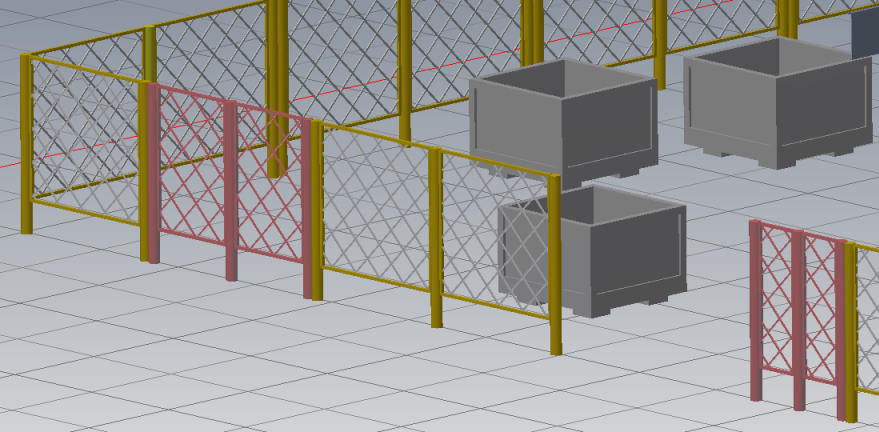Créer manuellement un chemin d'équipement
Un chemin de chaîne d'équipements peut être créé rapidement à partir de la ligne de commande d'AutoCAD à l'aide d'une combinaison de lignes droites, d'arcs et d'angles droits. L'option Arc n'est disponible que pour les équipements qui peuvent suivre une trajectoire courbe. Ces équipements comprennent les convoyeurs, les chemins de câbles, les conduits électriques et les canalisations. L'option Tour de 90 degrés s'affiche pour les équipements de rambarde, main courante, barrière de sécurité et paroi. Similaire à l'utilisation de la commande Polyligne, l'option Fermer vous permet également de refermer la chaîne d'équipements à son point de départ.
- Commencez une nouvelle présentation 2D ou ouvrez une présentation 2D existante.
- Cliquez sur l'onglet Usine > le groupe de fonctions Outils > Palettes, puis sur Navigateur d'équipements
 dans le menu déroulant.
dans le menu déroulant.
- Ouvrez le dossier Equipements système, puis ouvrez le sous-dossier permettant d'accéder aux convoyeurs, murs, équipements de sécurité, etc. enchaînables.
Remarque : Les équipements enchaînables s'affichent de la façon suivante dans le navigateur d'équipements :

- Pour placer un équipement, cliquez sur l'équipement et faites-le glisser du navigateur vers l'affichage des graphiques, puis lâchez le bouton de la souris.
- L'équipement contient une définition du point de base et il est prêt pour vous permettre d'indiquer l'emplacement dans l'implantation.
- Cliquez pour placer le début de la chaîne d'équipements au message Choisissez un point de départ ou sélectionnez une polyligne [Polyligne] :.
- Au message Point suivant :, entrez une valeur numérique (exemple : 45') ou tracez de façon interactive le deuxième segment de la chaîne d'équipements. Par défaut, le segment est représenté par une ligne droite à l'aide de l'option de ligne de commande Ligne.
- Si l'équipement sélectionné peut être inclus dans une trajectoire courbe, l'option Arc s'affiche sur la ligne de commande. Appuyez sur la touche A du clavier pour activer l'option Arc et ajouter un ou plusieurs segments courbes au chemin d'équipements. Appuyez sur la touche L pour revenir aux segments droits de chaîne d'équipements du dessin.
- Si l'équipement sélectionné peut être acheminé vers un angle droit, l'option Tour apparaît sur la ligne de commande. Appuyez sur la touche T du clavier pour activer l'option Tour et ajouter un ou plusieurs segments de 90 degrés au chemin d'équipements. Appuyez sur la touche L pour revenir aux segments droits de chaîne d'équipements du dessin.
- Continuez à dessiner des segments selon vos besoins. Appuyez sur la touche C du clavier pour activer l'option Fermer si vous souhaitez refermer la chaîne d'équipements à son point de départ et mettre fin à la commande.
- Si vous n'utilisez pas l'option Fermer, appuyez sur la touche Entrée du clavier ou cliquez avec le bouton droit de la souris et sélectionnez Entrée (ou Annuler) dans le menu contextuel lorsque vous avez terminé.
Le routage des équipements enchaînables est à présent terminé.
Utilisation d'une polyligne en tant que chemin d'équipements
Une polyligne 2D existante peut être utilisée pour définir le chemin d'une chaîne d'équipements. Par exemple, une première polyligne peut représenter des murs, une seconde peut définir un chemin de transporteur à courroie et une troisième peut représenter les rambardes entourant les transporteurs.
- Commencez une nouvelle présentation 2D et dessinez une ou plusieurs polylignes représentant des chemins de chaîne d'équipements.
- Vous pouvez également ouvrir une présentation avec une ou plusieurs polylignes existantes.
- Sélectionnez l'onglet Factory le groupe de fonctions
 Outils
Outils  Palettes
Palettes  Navigateur d'équipements
Navigateur d'équipements
 dans le menu déroulant.
dans le menu déroulant.
- Ouvrez le dossier Equipements système, puis ouvrez le sous-dossier permettant d'accéder aux convoyeurs, murs ou équipements de sécurité enchaînables.
Remarque : Les équipements enchaînables s'affichent de la façon suivante dans le navigateur d'équipements :

- Pour placer un équipement, cliquez sur l'équipement et faites-le glisser du navigateur vers la fenêtre graphique, puis lâchez le bouton de la souris.
- Sur l'invite Choisissez un point de départ ou sélectionnez une polyligne [Polyligne] :, appuyez sur la touche P du clavier pour activer l'option [Polyligne].
- Vous êtes alors invité à sélectionner les polylignes à convertir en routage d'équipements enchaînables.
- Sélectionnez une ou plusieurs polylignes, puis appuyez sur la touche Entrée pour mettre fin à la commande.
La polyligne sélectionnée est mise en surbrillance et convertie en routage d'équipements enchaînables.
- Tracez une ou plusieurs polylignes représentant des chemins de chaîne d'équipements.
- Sélectionnez et mettez en surbrillance les polylignes à convertir en chaînes d'équipements.
- Effectuez l'une des opérations suivantes :
- Sélectionnez l'option Convertir les chaînes d'équipements dans le ruban d'AutoCAD Factory.

- Cliquez sur la polyligne avec le bouton droit de la souris, mettez en surbrillance l'option Factory, puis choisissez Convertir les chaînes d'équipements dans le menu contextuel.
- Sélectionnez l'option Convertir les chaînes d'équipements dans le ruban d'AutoCAD Factory.
La polyligne sélectionnée comporte désormais des occurrences individuelles des équipements enchaînés. Vous pouvez également remplir la polyligne avec des équipements à l'aide de la commande Synchroniser Inventor.
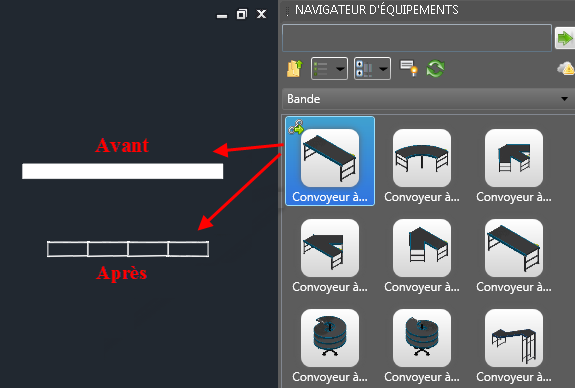
Utilisation des équipements enchaînés dans Inventor Factory
L'envoi d'une présentation 2D contenant des équipements enchaînés à Inventor Factory remplace automatiquement les équipements 2D par leurs équivalents 3D. Un lien d'association bidirectionnel, appelé Synchronisation des présentations, est créé entre le fichier DWG 2D et l'implantation de sol d'usine 3D, mais ce lien peut ensuite être rompu.
Quatre méthodes permettent d'exploiter un fichier DWG 2D avec des équipements enchaînés dans Inventor Factory.
Méthode 1 : utiliser la commande Synchroniser Inventor d'AutoCAD Factory. S'il n'est pas déjà en cours d'exécution, Inventor est lancé et une présentation est créée et automatiquement complétée par des équipements enchaînés 3D.
Méthode 2 : dans Inventor Factory, commencez une nouvelle présentation à l'aide de la commande Nouvelle présentation à partir d'un fichier DWG dans le groupe de fonctions Démarrage de Factory. Lorsque vous êtes invité à indiquer le nom du fichier, spécifiez un fichier DWG 2D contenant des équipements enchaînables. Une présentation est créée et automatiquement complétée par des équipements enchaînés 3D.
Méthode 3 : si une présentation est déjà ouverte dans Inventor Factory, utilisez la commande Créer à partir d'AutoCAD du groupe de fonctions Flux de travail de synchronisation. Comme pour la Méthode 2, lorsque vous êtes invité à indiquer le nom du fichier, spécifiez un fichier DWG 2D contenant des équipements enchaînables. Une présentation est créée et automatiquement complétée par des équipements enchaînés 3D.
Pourquoi certaines chaînes d'équipements dans Inventor Factory apparaissent-elles en différentes couleurs ?
Il arrive que des longueurs d'équipement non standard soient créées lors du chaînage d'équipements et soient automatiquement converties en équipements personnalisés. Pour vous signaler ce problème, ces équipements personnalisés sont représentés en rouge.